Cuando lee un archivo PDF, hacer algunas anotaciones para marcar información importante es un escenario común. Pero para los archivos PDF, es difícil editarlos y anotarlos sin una herramienta profesional. Por lo tanto, este artículo proporciona una herramienta de PDF fácil de usar que lo ayuda a dibujar PDF sin esfuerzo. Vamos a ver.
La mejor y más robusta herramienta para Pintar en PDF en Windows y Mac
El dibujo juega un papel interesante en la vida de un estudiante que se encuentra en un nivel básico de escolarización. Si eres maestro, sabrás cómo las formas y los dibujos mejoran el aprendizaje de un niño. Entonces, para hacer frente a eso, puede usar la forma avanzada de aprendizaje, que consiste en dibujar en un archivo PDF. En esta sección, discutiremos la mejor herramienta excepcional de dibujo de PDF que funciona mejor en Windows y Mac.
UPDF ofrece diferentes herramientas para ayudarlo a dibujar sobre archivos PDF, que incluyen resaltado, subrayado, tachado, cuadro de texto, nota adhesiva, lápiz y formas. Tiene una gran variedad de formas y una herramienta de lápiz a mano alzada que te ayuda a pintar una apariencia interesante en el documento. Puede agregar formas de colores para representar diferentes modelos comerciales, modelos de comunicación, etc.
¿Cómo dibujo en un PDF en Windows?
Siga los siguientes pasos para obtener más información sobre el dibujo en PDF utilizando la herramienta Forma o la herramienta Lápiz:
Paso 1: Abrir un documento PDF
Haga click en el botón siguiente para descargar e iniciar UPDF en su dispositivo. Luego haga clic en "Abrir archivo" para importar el archivo deseado en el que le gustaría dibujar.
Windows • macOS • iOS • Android 100% Seguro
Paso 2: Tocar el botón Comentar
Para continuar con el dibujo, haga clic en el botón "Comentar" en la barra de herramientas izquierda para acceder a la herramienta de dibujo.
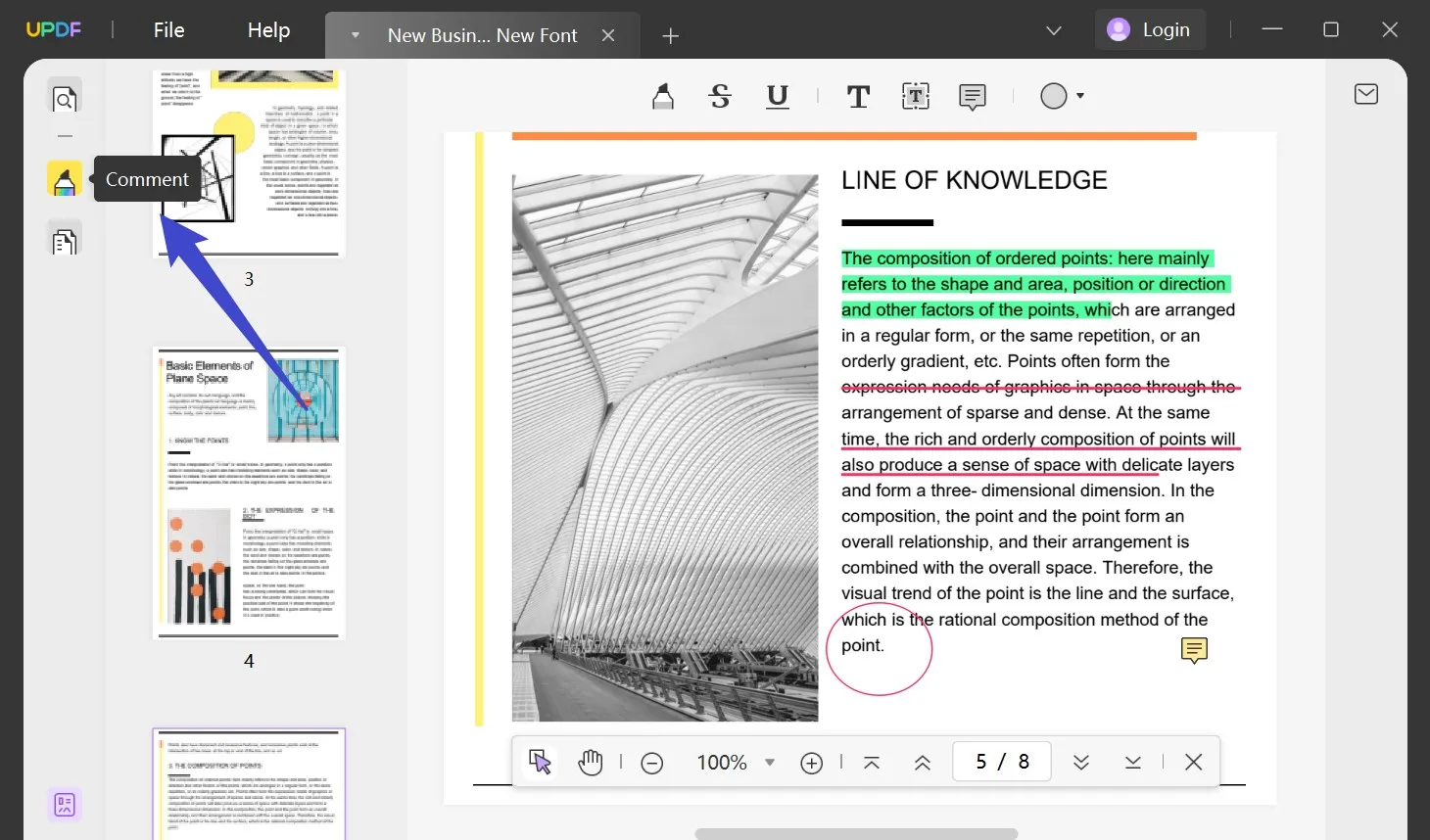
Paso 3: Dibujar en PDF con Formas
Haga clic en cualquier icono de forma, incluido el rectángulo, el óvalo, la línea y la flecha, para dibujar en su archivo PDF.
Las formas que UPDF ofrece para dibujar en archivos PDF incluyen rectángulos, óvalos, flechas y líneas. Puede controlar las propiedades de estas formas modificando el grosor, el estilo, los colores, etc.
Paso 4. Pintar en PDF con la herramienta Lápiz
También puede usar la herramienta Lápiz y borrador para dibujar en sus documentos PDF. Te da más libertad para mostrar tu creatividad. Puede dibujar líneas, formas o cualquier otro gráfico que desee.
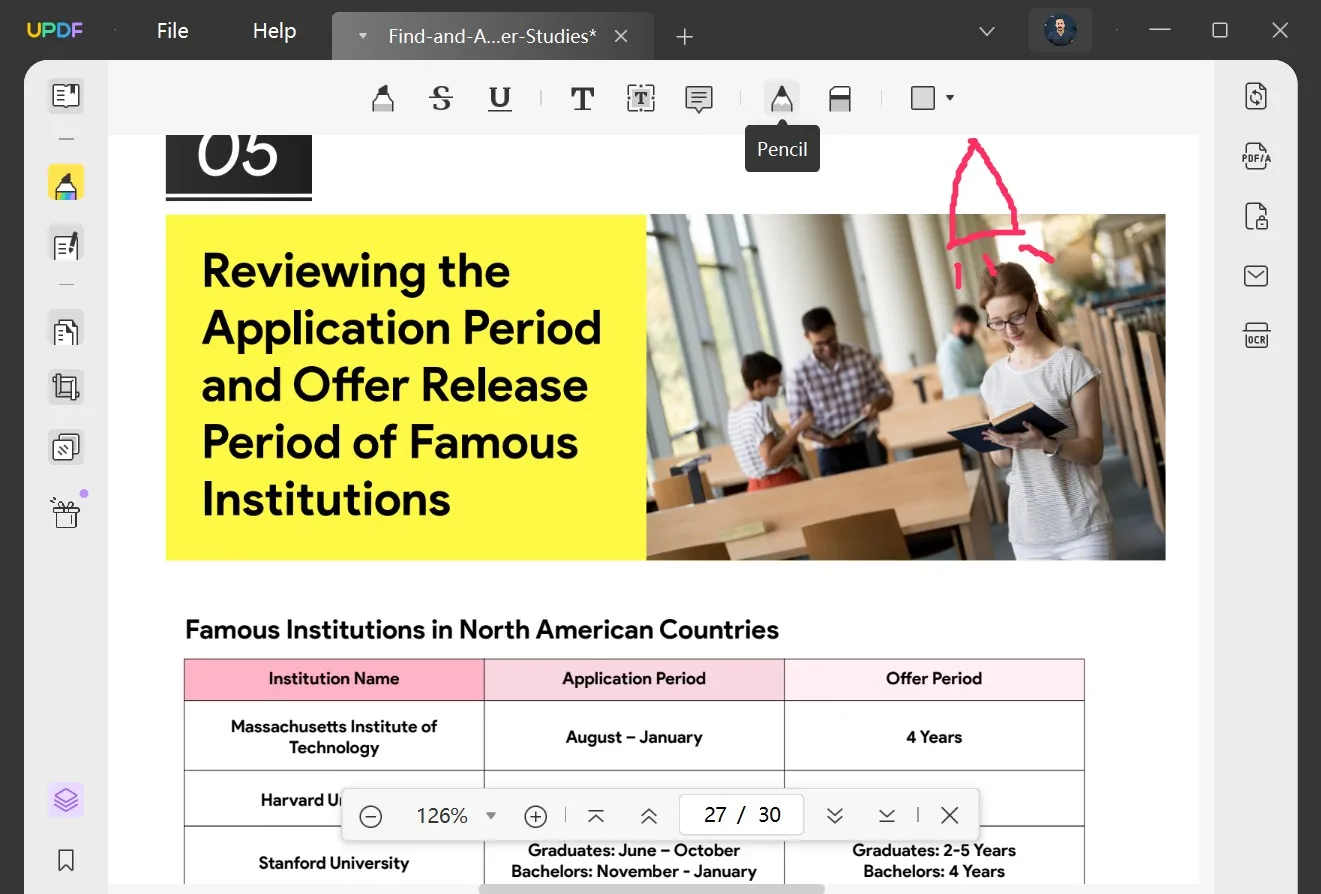
Paso 5. Agregar notas para los dibujos (opcional)
UPDF también le permite agregar notas a los dibujos para dar algunos comentarios o explicaciones sobre ellos. Para agregar notas a los dibujos, puede hacer clic derecho en la forma y seleccionar la opción "Nota".
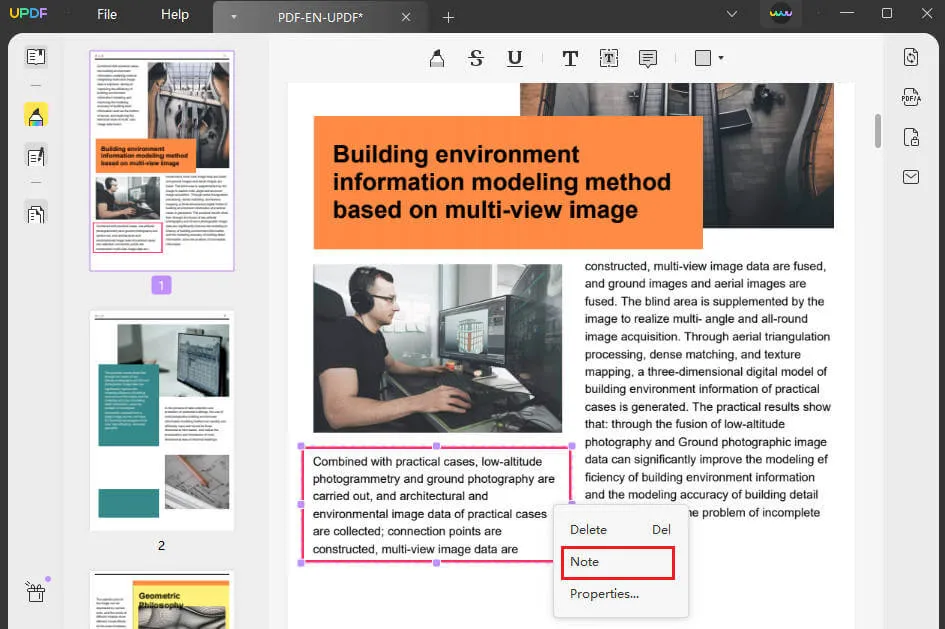
Luego, puede ingresar sus comentarios en el cuadro de notas adhesivas. UPDF también le permite cambiar la forma y el color en la parte inferior de las notas adhesivas. Finalmente, cuando pase el mouse sobre la forma, las notas se mostrarán automáticamente.
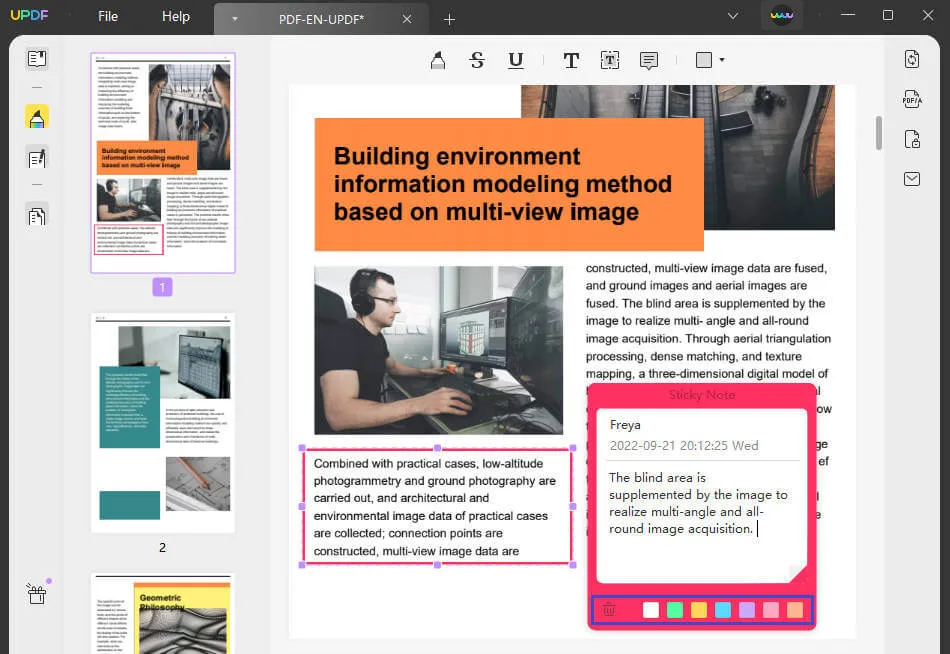
Cómo dibujar en PDF en Mac
Existen muchas herramientas en el mercado que brindan a los usuarios funciones de dibujo de PDF, pero tienen algunas limitaciones e inconvenientes. Entonces, para satisfacer eso, un usuario de Mac puede disfrutar de una herramienta de dibujo excepcional que es UPDF. Ser profesor no es fácil porque cada vez que estás en la clase, tienes que hacer que los alumnos aprendan alguna herramienta nueva. Puede incorporar UPDF en sus conferencias diarias para agregar nuevas formas y diseños y usar la herramienta de dibujo para hacer lo que desee. Estos son los pasos que puede seguir.
Video sobre cómo dibujar en PDF en Mac
Paso 1: Abrir archivo PDF
Descarga la aplicación de UPDF en tu MacBook y ábrela. Haga clic en "Abrir archivo" para abrir el archivo deseado en el que le gustaría dibujar.
Windows • macOS • iOS • Android 100% Seguro
Paso 2: Tocar el icono de comentario
Para continuar con la edición, haga clic en el botón "Comentar" en la barra de herramientas izquierda. Luego puede ver todas las herramientas de anotación, incluidas las herramientas de dibujo también.
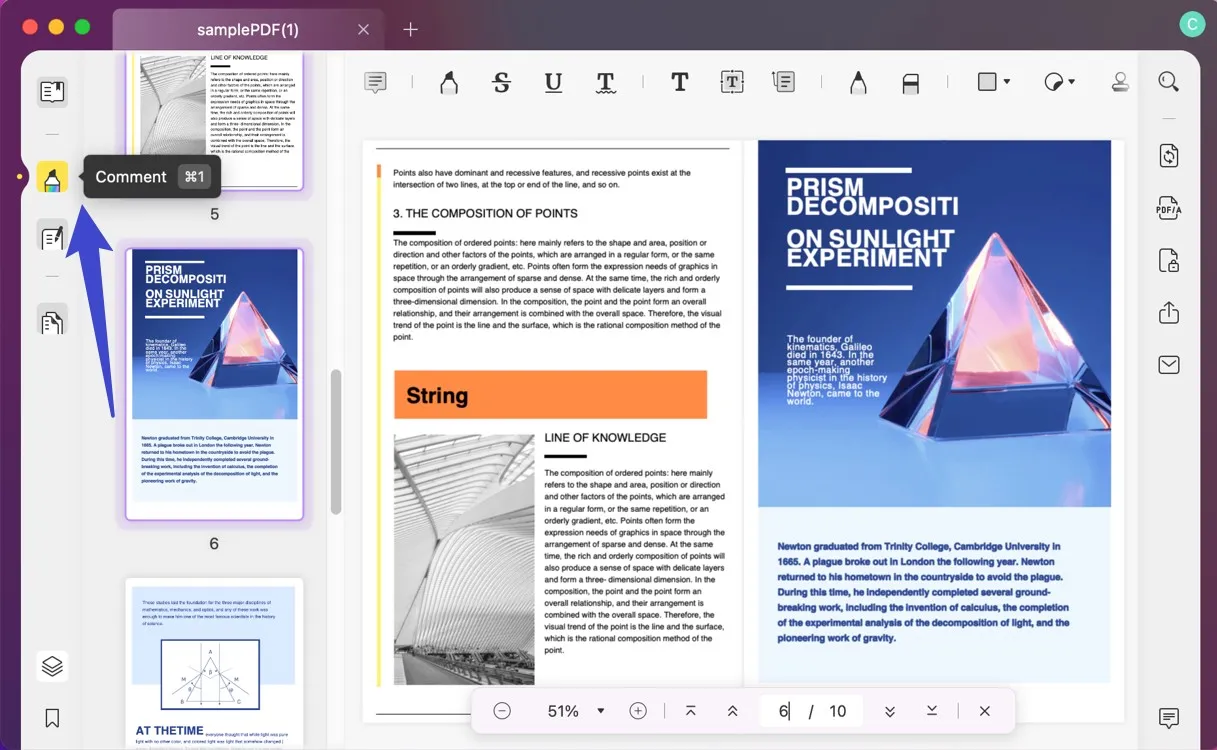
Paso 3: Dibujar en PDF
Haga clic en la "Herramienta Lápiz" para dibujar la forma que desee o cualquier requisito del archivo PDF. También puede usar las formas creadas previamente en su PDF.
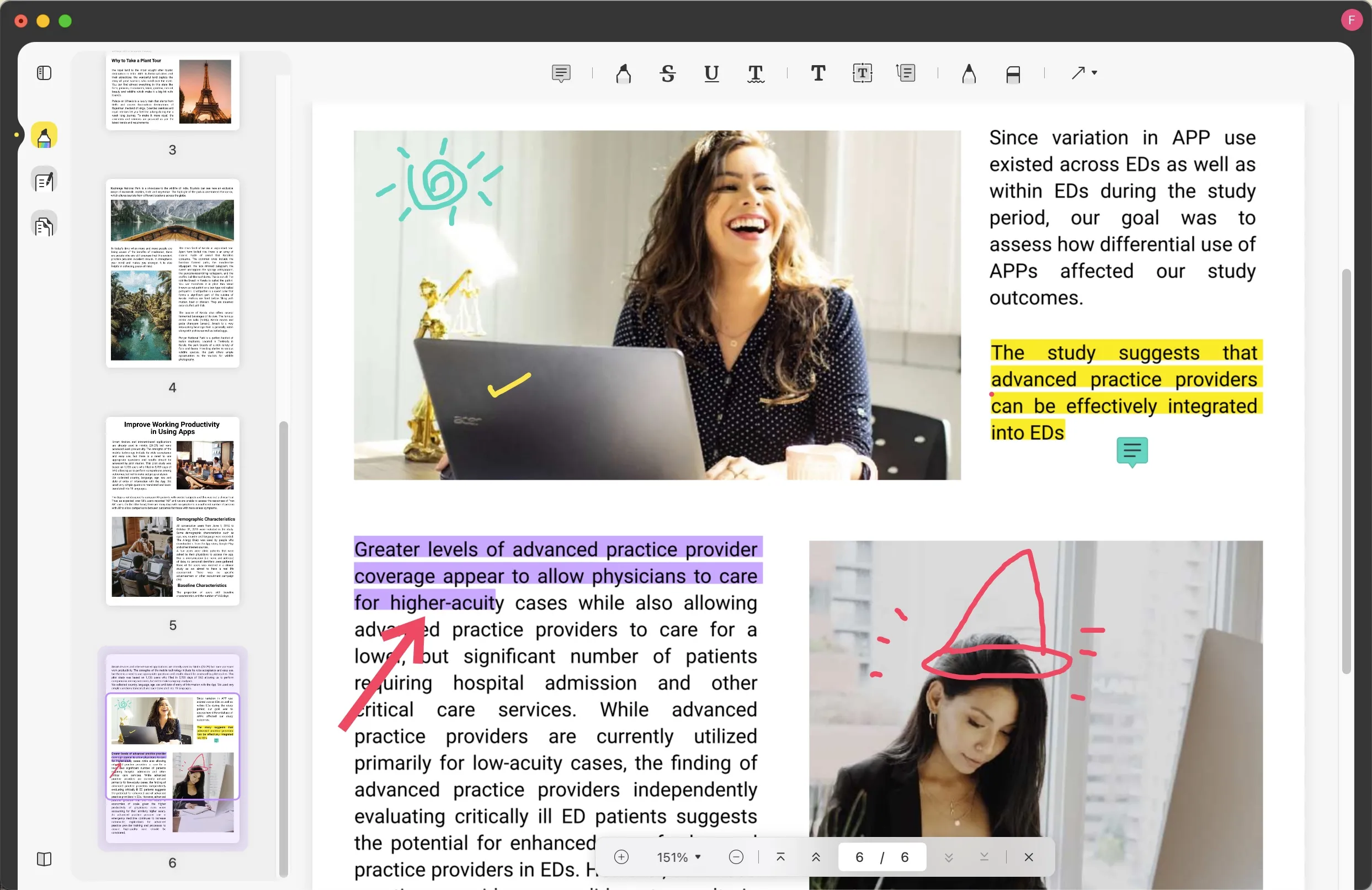
¿Cómo puedo dibujar en un PDF protegido?
Puede dibujar en un PDF protegido fácilmente si tiene una contraseña o si es el propietario del documento PDF. Normalmente hay dos casos cuando se trata de dibujar en un PDF protegido. Echemos un vistazo a cada uno de ellos.
Introducir contraseñas al saber las contraseñas
Si conoce la contraseña de su documento PDF, simplemente ingrese el PDF para acceder a él y comience a dibujar en él. Podrá guardar los cambios que realizó después de ingresar la contraseña.
Si no conoce la contraseña o si desea dibujar en un PDF que no es suyo, debe obtener el permiso del propietario. El propietario puede hacer esto configurando permisos de usuario para el documento. En este caso, debe tener una contraseña para ingresar al documento PDF y comenzar a dibujar en él.
Elimine las contraseñas y luego comience a dibujar en el PDF
El otro caso puede ser que no tenga la contraseña y no pueda pedirle al propietario del PDF que comparta la contraseña con usted. En tal caso, tendrá que eliminar la contraseña del PDF con Joysoft PDF Password Remover para dibujar en él. Hay muchas maneras de hacer esto, pero la forma más fácil es usar un eliminador de contraseñas de PDF.
Una vez que elimines la contraseña del PDF, podrás abrirlo sin ningún problema y comenzar a dibujar en él.
¿Cuáles son los escenarios comunes de dibujo en PDF?
¿Está cansado de imprimir archivos PDF, dibujar en ellos y luego escanearlos nuevamente? Hay una manera mejor. Con un editor de PDF, puede agregar texto, imágenes, firmas y resaltes a sus archivos PDF con facilidad. Es la forma perfecta de realizar ediciones de última hora o marcar documentos importantes.
Hay muchas razones por las que puede necesitar dibujar en un documento PDF. Las razones comunes incluyen:
Toma de notas en clase
La razón común para dibujar en un PDF es tomar notas durante una clase en línea . Puede dibujar directamente en su documento PDF. Esto es especialmente útil cuando desea tomar nota de algo importante que dijo el profesor durante la lección.
Marcado y anotación
Otra razón común para dibujar en un PDF es con fines de marcado y anotación. Es posible que deba agregar comentarios o notas a un documento PDF para el trabajo o la escuela. Dibujar en el PDF le permite agregar rápida y fácilmente sus pensamientos o comentarios sin tener que escribirlos.
Corrección/revisiones
Cuando está revisando un documento, puede ser útil dibujar en el PDF para que pueda hacer cambios o correcciones rápidamente. Esto es especialmente cierto cuando está trabajando en un proyecto colaborativo y necesita realizar un seguimiento de los cambios.
Asignaciones de calificación
Si es profesor, es posible que deba marcar las tareas de los alumnos. Dibujar en el PDF le brinda una manera rápida y fácil de agregar comentarios y comentarios directamente al documento.
Agrega tu firma
Agregar su firma a un documento PDF es fácil cuando dibuja en el PDF. Esta es una excelente manera de firmar documentos electrónicamente sin tener que imprimirlos y firmarlos a mano.
Escribir en tu libro de texto electrónico
Si está utilizando un libro de texto electrónico, puede resultarle útil dibujar en el PDF para poder tomar notas o resaltar pasajes importantes. Esta es una excelente manera de realizar un seguimiento de sus pensamientos e ideas mientras lee.
Preguntas frecuentes sobre dibujar en PDF
1. ¿Por qué no puedo dibujar en mi PDF?
Si no puede dibujar en su PDF, probablemente esté protegido con contraseña, por lo que no se permite la edición. Sin embargo, si usa una Chromebook y el PDF no está protegido, pero aún así no puede editarlo, podría haber un problema con el lápiz óptico.
2. ¿Qué puedo usar para dibujar en archivos PDF?
Existen numerosos programas que puede usar para dibujar en archivos PDF. Muchos de ellos son compatibles con Windows y Mac. Pocos de ellos funcionan excepcionalmente. UPDF es el mejor software que le permite dibujar en PDF fácilmente.
3. ¿Se puede escribir en un PDF en Google Drive?
No, no puedes. Google Drive solo le permite abrir, ver y agregar un comentario a su documento PDF. Si desea escribir en un PDF, debe utilizar un software de PDF profesional como UPDF. Le permite agregar texto, editar texto y agregar marcas a PDF fácilmente.
Conclusión
Este artículo trata sobre cómo dibujar en un archivo PDF, por lo que hemos discutido la forma más fácil de dibujar en un PDF que lo ayudará. Los pasos mencionados debajo de cada encabezado lo guiarán a través del proceso que se requiere para dibujar sobre un PDF . UPDF es una herramienta que recomendamos para Windows y Mac debido a su rápida velocidad, operaciones simples, interfaz agradable y precio asequible. ¡Prueba UPDF hoy!
 UPDF
UPDF
 UPDF para Windows
UPDF para Windows UPDF para Mac
UPDF para Mac UPDF para iPhone/iPad
UPDF para iPhone/iPad UPDF para Android
UPDF para Android UPDF AI ONLINE
UPDF AI ONLINE UPDF Sign
UPDF Sign Leer PDF
Leer PDF Anotar PDF
Anotar PDF Editar PDF
Editar PDF Convertir PDF
Convertir PDF Crear PDF
Crear PDF Comprimir PDF
Comprimir PDF Organizar PDF
Organizar PDF Combinar PDF
Combinar PDF Dividir PDF
Dividir PDF Recortar PDF
Recortar PDF Eliminar páginas de PDF
Eliminar páginas de PDF Girar PDF
Girar PDF Firmar PDF
Firmar PDF Formulario PDF
Formulario PDF Comparar PDFs
Comparar PDFs Proteger PDF
Proteger PDF Imprimir PDF
Imprimir PDF Proceso por Lotes
Proceso por Lotes OCR
OCR Nube UPDF
Nube UPDF Sobre UPDF IA
Sobre UPDF IA Soluciones de UPDF IA
Soluciones de UPDF IA Guía de Usuario de IA
Guía de Usuario de IA Preguntas frecuentes sobre UPDF IA
Preguntas frecuentes sobre UPDF IA Resumir PDF
Resumir PDF Traducir PDF
Traducir PDF Explicar PDF
Explicar PDF Chat con PDF
Chat con PDF Chat con imagen
Chat con imagen PDF a Mapa Mental
PDF a Mapa Mental Chat con IA
Chat con IA Guía del Usuario
Guía del Usuario Especificaciones Técnicas
Especificaciones Técnicas Actualizaciones
Actualizaciones Preguntas Frecuentes
Preguntas Frecuentes Trucos de UPDF
Trucos de UPDF Blog
Blog Sala de Prensa
Sala de Prensa Reseñas de UPDF
Reseñas de UPDF Centro de Descargas
Centro de Descargas Contacto con nosotros
Contacto con nosotros


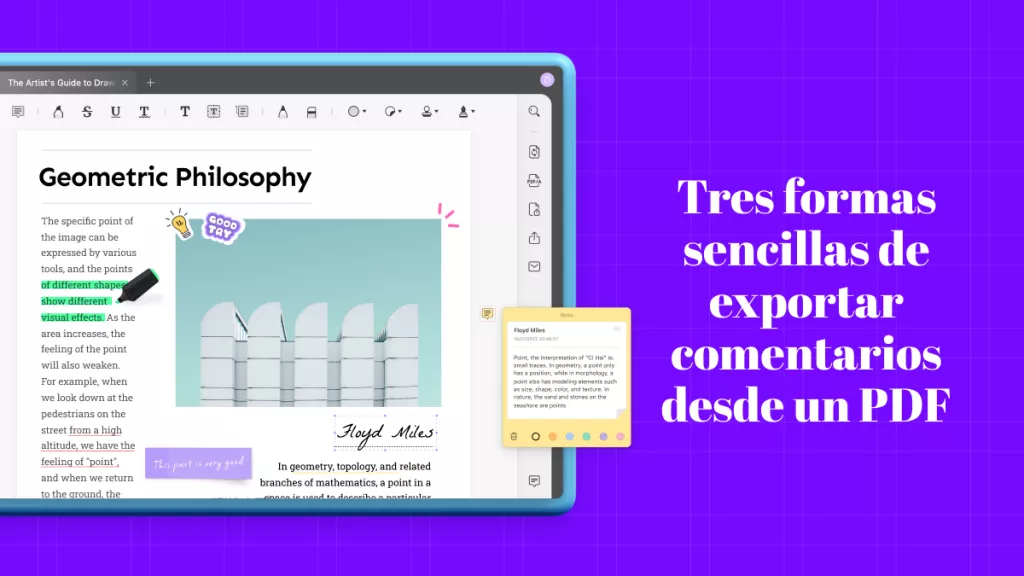

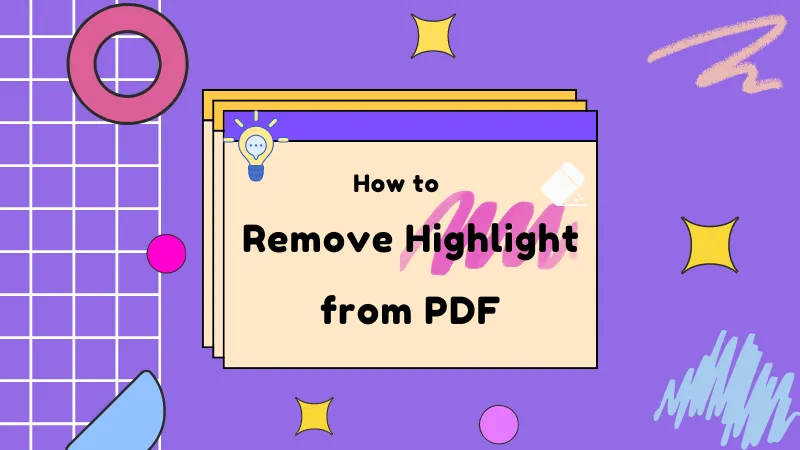


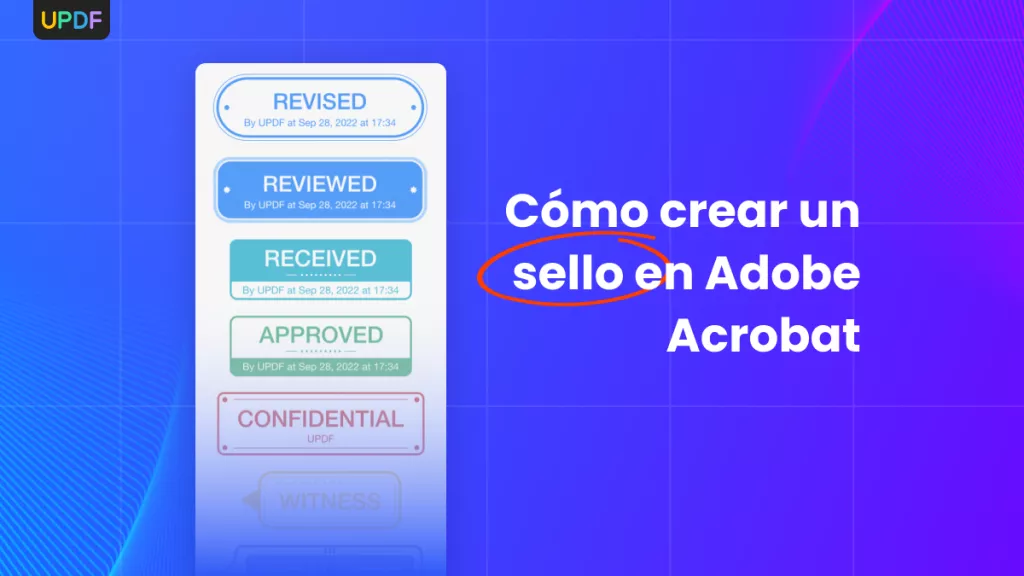
 Lizzy Lozano
Lizzy Lozano 

